をスリープ状態にする/システム終了する
作業を終了したら、
Mac Pro
をスリープ状態にするか、システム終了することができます。
Mac Pro
をスリープ状態にする
Mac Pro
を使った作業をしばらく中断するときは、スリープ状態にします。
Mac Pro
がスリープ状態のと
きは、ディスプレイの画面は暗くなっています。
Mac Pro
のスリープ状態は簡単に解除できます(起動の
過程は省略されます)。
Mac Pro
をすぐにスリープ状態にするには、次のいずれかの操作を行います:
•
メニューバーからアップル(
)メニュー>「スリープ」と選択します。
•
Mac Pro
の前面にあるパワーボタン(
®
)を押します。
•
Control
キーを押したままイジェクトキーを押してから、表示されるダイアログで「スリープ」をクリッ
クします。
•
アップル(
)メニュー>「システム環境設定」と選択し、「省エネルギー」をクリックして、スリー
プタイマーをセットします。
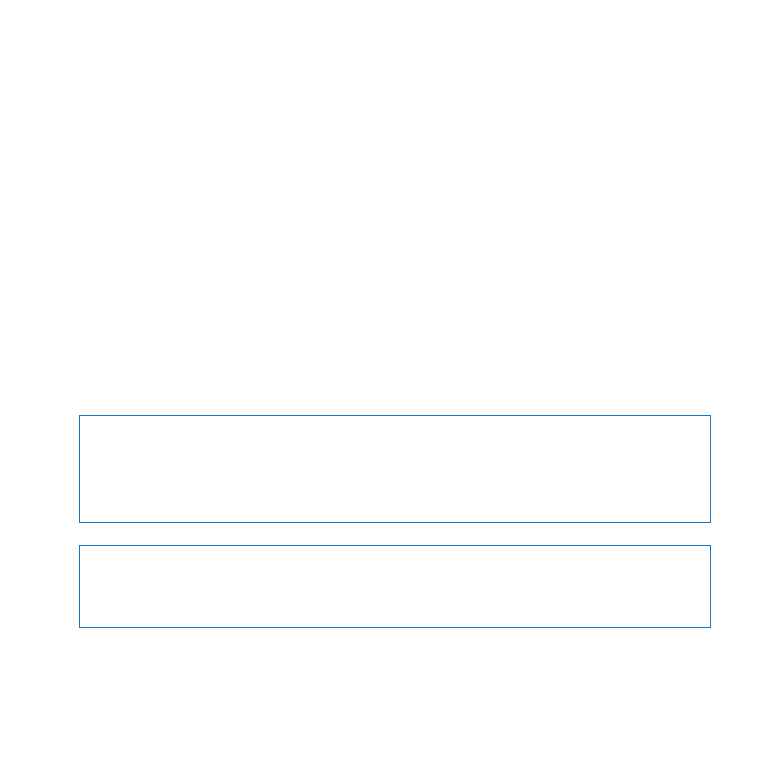
22
第
1
章
さあ始めよう
Mac Pro
をスリープ状態から元の状態に戻すには、次のいずれかの操作を行います:
•
キーボード上の任意のキーを押します。
•
マウスをクリックします。
•
Mac Pro
の前面にあるパワーボタン(
®
)を押します。
Mac Pro
がスリープ状態から復帰したとき、お使いのアプリケーション、書類、コンピュータの設定は、
スリープ状態に移行する前とまったく同じです。
Mac Pro
をシステム終了する
長期間
Mac Pro
を使わない場合は、システムを終了します。
Mac Pro
の電源を切るには、次のいずれかの操作を行います:
•
アップル(
)メニュー>「システム終了」と選択します。
•
Control
キーを押したままイジェクトキーを押してから、表示されるダイアログで「システム終了」を
クリックします。
注意:
Mac Pro
の電源を切るときは、電源タップのスイッチを切ったり、
Mac Pro
の電源コードを
コンセントから抜いたりしないでください(ただし、ほかの方法で
Mac Pro
の電源を切れない場合は
除きます)。
Mac Pro
の電源を正しく切らなかった場合、ファイルやシステムソフトウェアが壊れること
があります。
注意:
Mac Pro
を移動する場合は、その前にシステム終了します。ハードディスクが回転していると
きに持ち運ぶと、ハードディスクが故障して、データが失われたり、ハードディスクから起動できなく
なるおそれがあります。
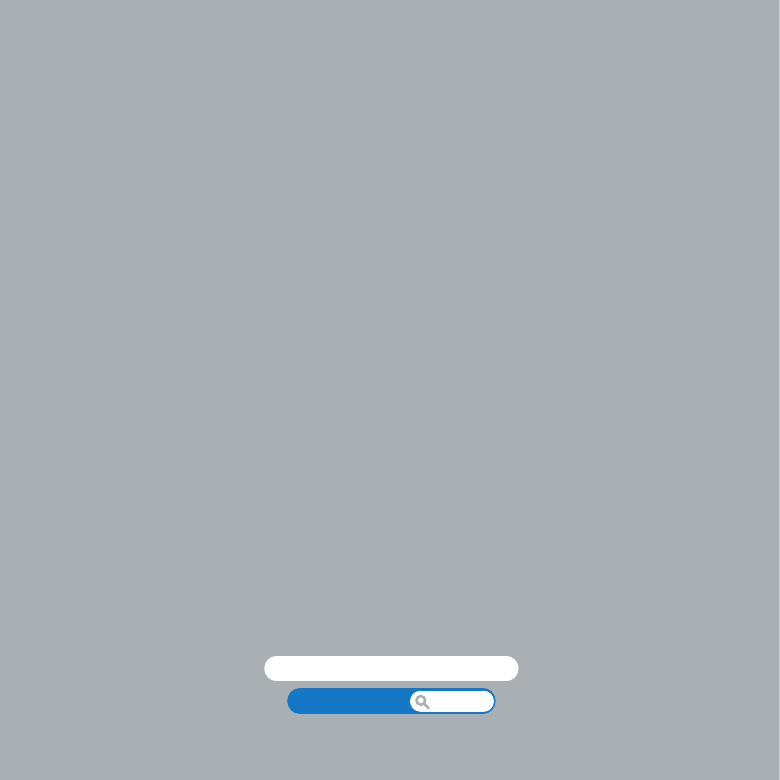
www.apple.com/jp/macosx
2
Mac Pro